Erro de tela branca no Roblox - 3 correções rápidas
4 min. read
Published on
Key notes
- Se a tela branca for devido ao jogo do Arsenal, ela geralmente desaparece automaticamente após alguns meses.
- Uma atualização pendente do Windows ou o antivírus/firewall bloqueando o aplicativo podem ser os culpados por esse problema.
- O problema pode prevalecer em todas as plataformas, incluindo Windows 10/11, Mac, Android e iOS.
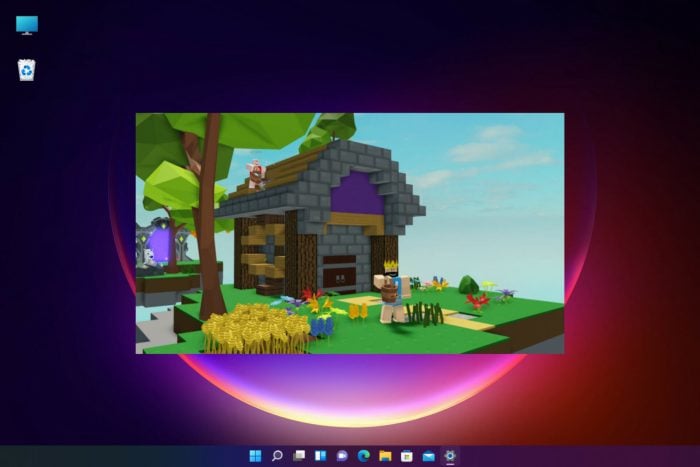
Se você é um grande fã do Roblox, às vezes pode se deparar com uma tela branca ao tentar abrir o aplicativo.
Isso pode ser irritante porque a tela branca do Roblox congela ao abrir o aplicativo e a única opção que resta é fechá-lo.
Embora analisemos os possíveis motivos e soluções para o problema da tela branca, você pode consultar um de nossos outros guias detalhados sobre 5 maneiras de corrigir um erro que ocorreu ao iniciar o Roblox.
Antes de passarmos às soluções, vamos discutir por que o aplicativo Roblox vai para uma tela branca.
Dica rápida:
Antes de mais nada, você pode optar por um navegador otimizado para jogos que corrigirá problemas de tela branca no Roblox e melhorará sua jogabilidade.
Portanto, abra o Roblox no Opera GX se quiser se beneficiar do alto desempenho, remover anúncios, desativar distrações e limitar o uso de recursos de RAM e CPU.

Ópera GX
Construa seu mundo Roblox sem problemas usando este navegador de jogos ideal.Por que o Roblox mostra uma tela branca quando entro em um jogo?
Este é um erro que muitos usuários encontraram. Pela resolução, concluímos que os principais motivos da tela branca são os seguintes:
- Beta está ativado
- Roblox não está configurado para rodar no seu navegador
- O jogo não está configurado para compatibilidade do seu sistema operacional
Deixe-nos agora mostrar como resolver esse problema do jogo.
Como você conserta a tela branca no Roblox?
1. Certifique-se de que Roblox possa ser executado em seu navegador Chrome
- Visite o site do Roblox no Chrome e selecione o jogo que deseja jogar. Clique no botão verde de reprodução.
- Agora clique em Baixar e instalar Roblox no pop-up.
- Em seguida, execute o arquivo de configuração e inicie o Roblox após a conclusão da instalação.
- Agora você deve ver o prompt Open Roblox .
- Marque a caixa ao lado de Sempre permitir que www.roblox.com abra links desse tipo no aplicativo associado e, por último, clique em Abrir Roblox .
2. Execute o jogo em modo de compatibilidade
- Navegue até a pasta do jogo, clique com o botão direito no arquivo de configuração e selecione Propriedades no menu de contexto.
- Vá para a guia Compatibilidade e marque a caixa ao lado da opção Executar este programa em modo de compatibilidade e selecione o sistema operacional Windows no menu suspenso para instalar e reiniciar o jogo.
- Por fim, tente Roblox novamente e veja se funciona corretamente.
3. Desative o aplicativo de desktop beta para a versão de desktop Roblox
- Abra seu aplicativo Roblox para desktop e clique nos três pontos no lado esquerdo da tela. URL da web do Roblox e, ao tentar jogar, você verá o prompt Open Roblox .
- Por último, selecione a opção Sempre permitir que www.roblox.com abra links deste tipo no aplicativo associado e clique em Abrir Roblox .
Por que o Roblox não carrega no meu telefone?
Alguns dos motivos comuns pelos quais o Roblox continua travando ou porque pode não carregar no seu telefone incluem:
- Conexão de internet lenta ou instável
- Uma atualização pendente
- O antivírus ou firewall bloqueando o acesso do Roblox
- Os servidores do aplicativo Roblox estão inativos
- Problema de carregamento temporário em plataformas Android/iOS
A boa notícia é que listamos algumas soluções para você corrigir problemas relacionados ao Roblox não carregar.
É isso para este artigo. Lembre-se de verificar se há atualizações pendentes do Windows e instalá-las para corrigir o problema de tela branca no Roblox ou desativar temporariamente o antivírus ou firewall que pode estar bloqueando o aplicativo.
Além disso, se você tiver a tela branca do Roblox em um Android ou iPad, atualizar o dispositivo será uma solução útil. Além disso, alguns usuários podem enfrentar uma tela cinza do Roblox no lugar de uma tela branca, e nossas correções ainda se aplicam neste caso.
Mas, se a falha da tela branca do Roblox estiver associada aos drivers, você pode consultar nosso guia detalhado sobre problemas de driver gráfico Roblox para corrigir o problema da tela branca.
Se você encontrou outra maneira de se livrar da tela branca, informe-nos na seção de comentários abaixo.

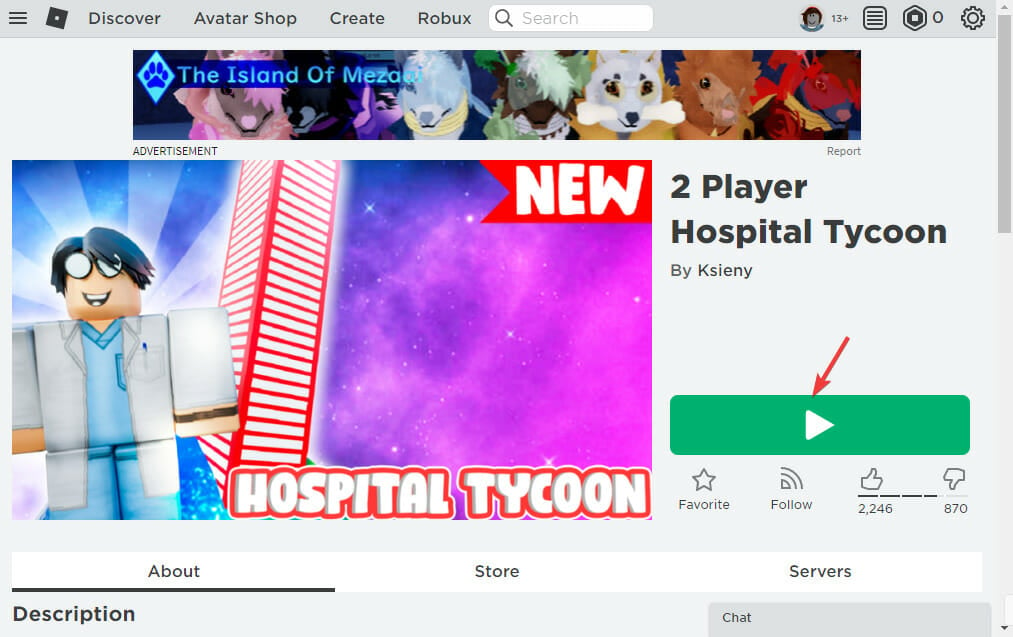
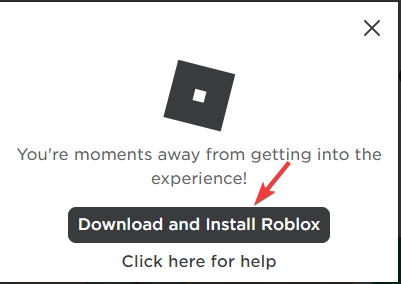
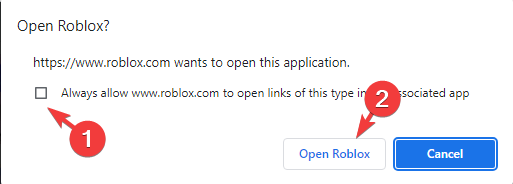
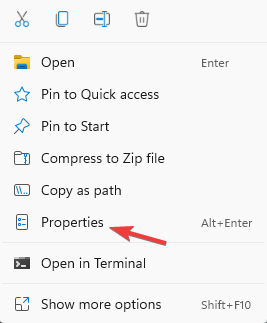

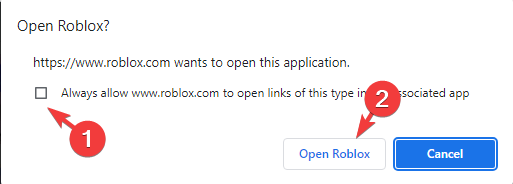








User forum
0 messages